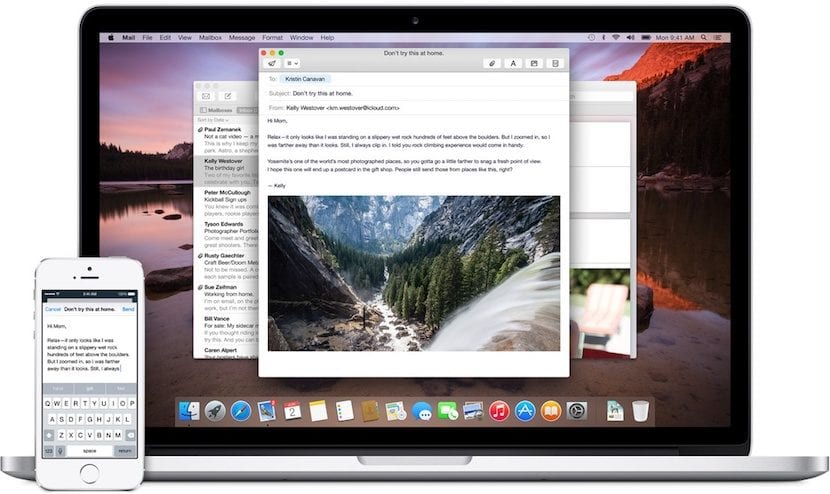
funciona?
Met de komst van macOS Sierra is de Universal Clipboard-tool ook gearriveerd op Macs en apparaten met iOS 10, wat, zoals je misschien al geraden hebt, een tool is waarmee je die kopie van tekst naar een Mac kunt kopiëren, bijvoorbeeld is beschikbaar op uw iPhone om deze bijvoorbeeld in de zoekmachine te kunnen plakken.
Zo bezien is het een heel eenvoudig hulpmiddel om te gebruiken en alles gebeurt automatisch, maar alles wat blinkt is geen goud en je moet rekening houden met bepaalde dingen met betrekking tot het computermodel dat je moet hebben, evenals het iDevices-systeem dat moet worden geïnstalleerd en duidelijk zijn over hoe u het Handoff-protocol activeert.
Zoals we al vermeldden in de openingsparagraaf van dit artikel, is met de komst van macOS Sierra ook de Universal Clipboard-tool gearriveerd. Een tool waarmee we het kopieer- en plakgebaar kunnen maken, maar tussen apparaten van het Apple-merk, zodat we de kopie van een tekst op de iPhone kunnen initialiseren en deze vervolgens automatisch in Keynote op de Mac kunnen plakken.
Deze functie is rechtstreeks afhankelijk van wat u mogelijk niet op een Mac heeft het Handoff-communicatieprotocol, een protocol dat wel in bepaalde Mac-modellen aanwezig is, maar niet in alle modellen die het appelbedrijf de afgelopen jaren op de markt heeft gebracht. Daarom is het eerste waar u duidelijk over moet zijn, dat uw computer dat is in de lijst die we hieronder presenteren En het is dat als het niet zo is, u dit artikel beter niet verder kunt lezen, want u zult het niet in de praktijk kunnen brengen:
- Mac Pro (eind 2013)
- iMac (2012 en later)
- Mac mini (2012 en later)
- MacBook Air (2012 en later)
- MacBook Pro (2012 en later)
- MacBook 12 (begin 2015 en later)
Nu u duidelijk bent over het eerste, moet u weten waar u het Handoff-protocol moet activeren. Op de Mac moet je invoeren Systeemvoorkeuren> Algemeen> Overdracht tussen deze mac en je iCloud-apparaten toestaan en op iOS-apparaten moet je naar Instellingen> Algemeen> Overdracht> Overdracht gaan.
Ten derde moet je de bluetooth-verbinding van de twee apparaten actief hebben, op beide dezelfde Apple ID hebben en beide op dezelfde wifi werken, waarna je het Universal Clipboard volledig operationeel hebt. Het universele klembord heeft geen internetverbinding nodig en het is dat alles wat beweegt in een kwestie van gegevens volledig lokaal wordt gedaan.